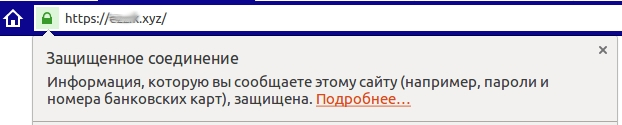- Главная
- FAQ
- Установка SSL
- Как установить сертификат на WIndows Server (IIS 7.x)
Как установить сертификат на WIndows Server (IIS 7.x)
Как установить сертификат на WIndows Server (IIS 7.x)
Добавляем сертификат на сервер.
Для того, чтобы загрузить сертификат перейдите в Диспетчер серверов ( “Пуск” — “Администрирование” — “Диспетчер серверов” ).
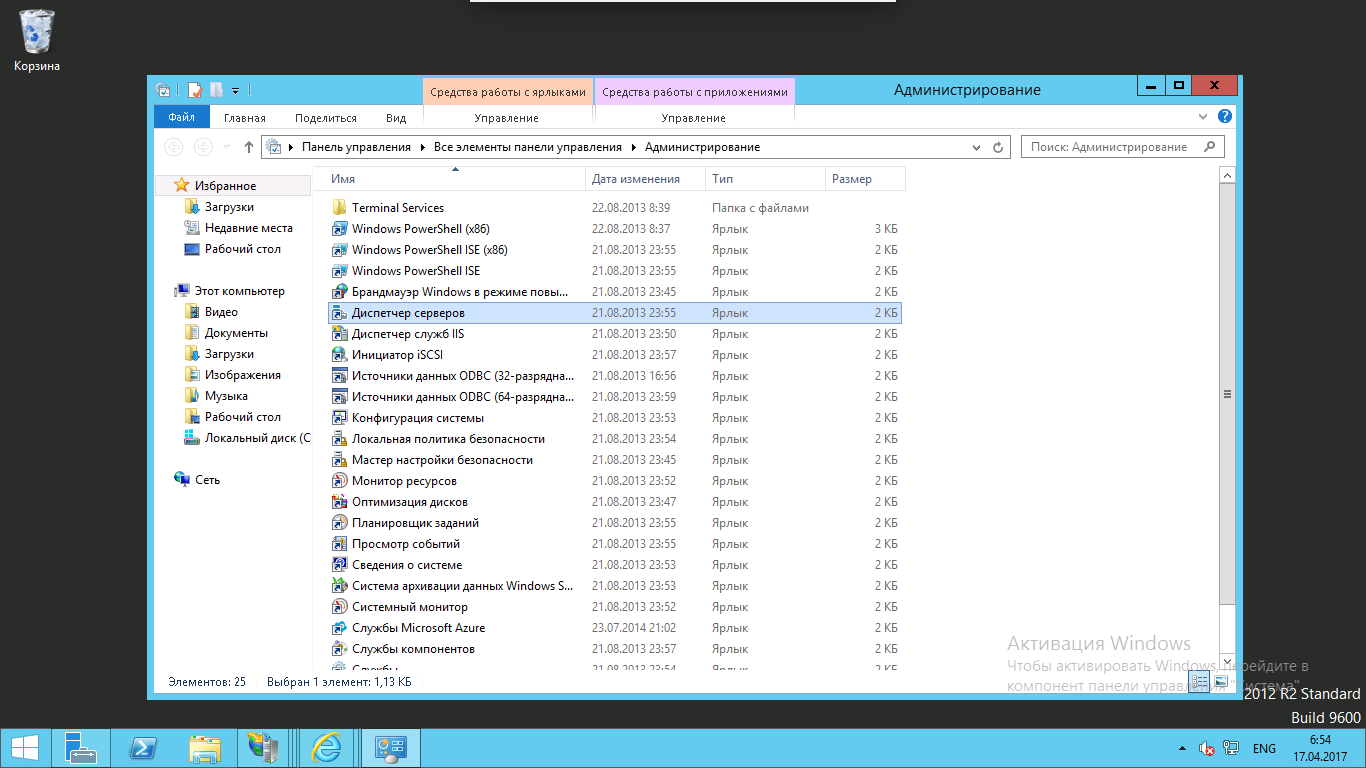
Затем откройте “Диспетчер служб IIS” (“Средства” — “Диспетчер служб IIS”) и кликните на “Сертификаты сервера”.
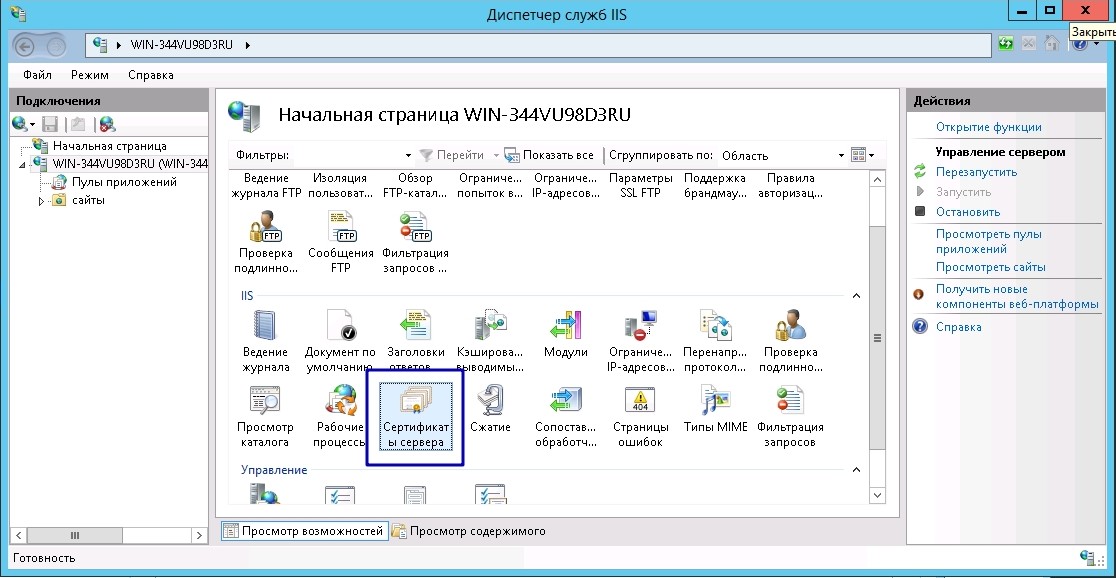
Далее способ установки зависит от того где вы генерировали CSR:
1) Если Вы генерировали CSR на том же сервере, куда устанавливаете сертификат.
В меню “Действия” кликните пункт “Запрос установки сертификатов”.
Добавьте .crt файл, в поле имя — укажите домен сайта и нажмите “ОК”.
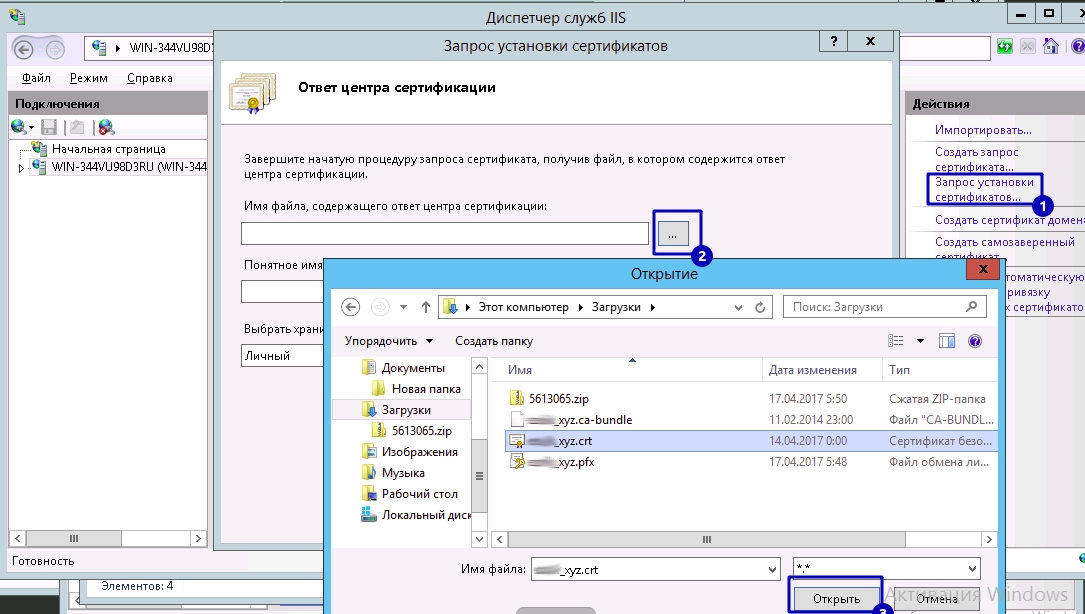
2) Если Вы генерировали CSR через личный кабинет/самостоятельно, то предварительно экспортируйте сертификат с ключом в .pfx файл.
Сгенерированный .pfx файл добавляется на сервер по кнопке “Импортировать” в меню “Действия”.
В открывшемся окне укажите расположение файла и пароль. Пароль задается при генерировании файла в openssl.
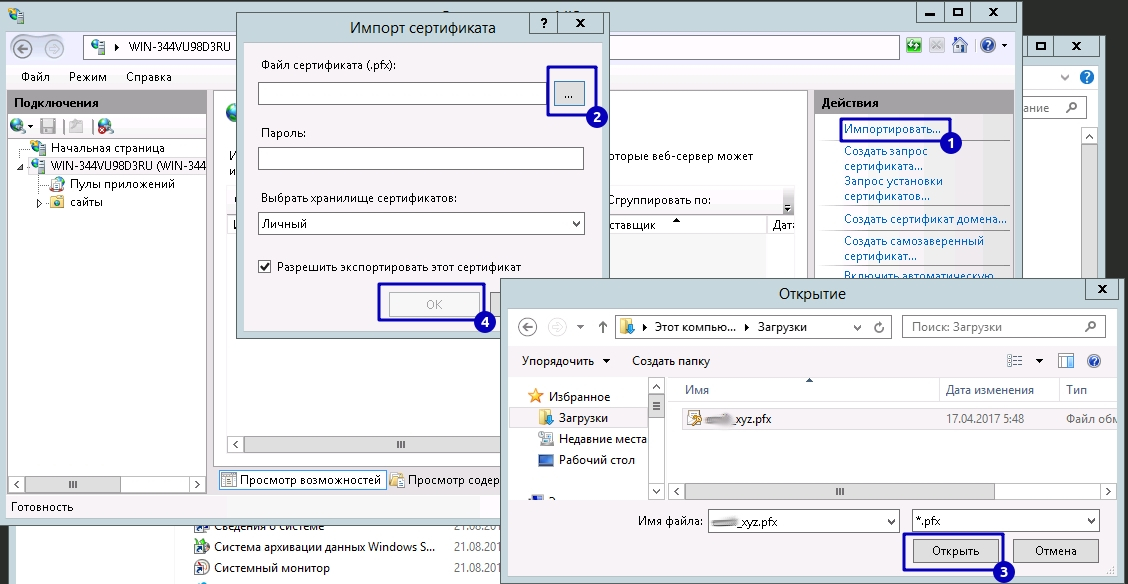
Сертификат загружен. В обоих вариантах, после добавления файла, сертификат будет доступен в разделе “Сертификаты сервера”. Осталось настроить доменное имя.
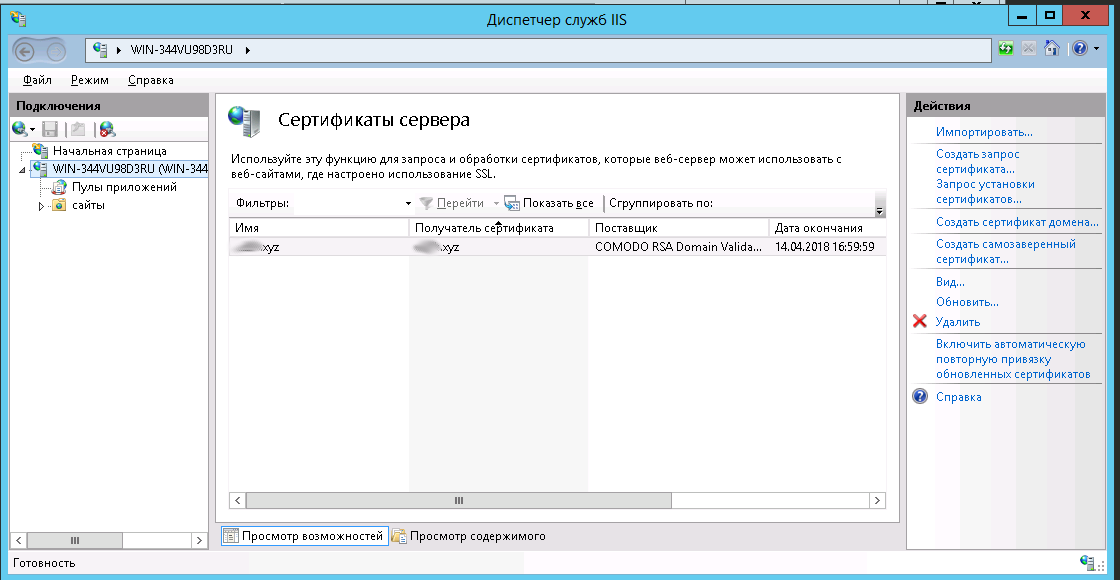
Подключение SSL-сертификата на домен.
Переходим в настройки сайта. В меню “Подключения” выберете сайт и кликните на пункт “Привязки”.
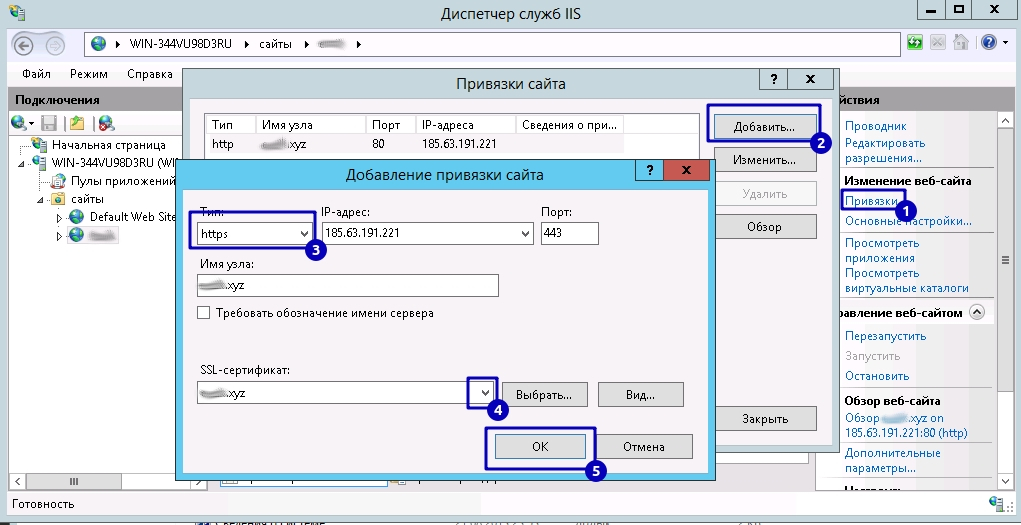
В открывшемся окне нажимаем “Добавить” и заполняем информацию:
Тип — https
Порт — 443,
Имя узла - доменное имя.
IP address - IP-адрес сайта (для сертификата следует выделять отдельный IP для каждого сайта)
скриншот
В поле “SSL сертификаты” указываем созданный сертификат.
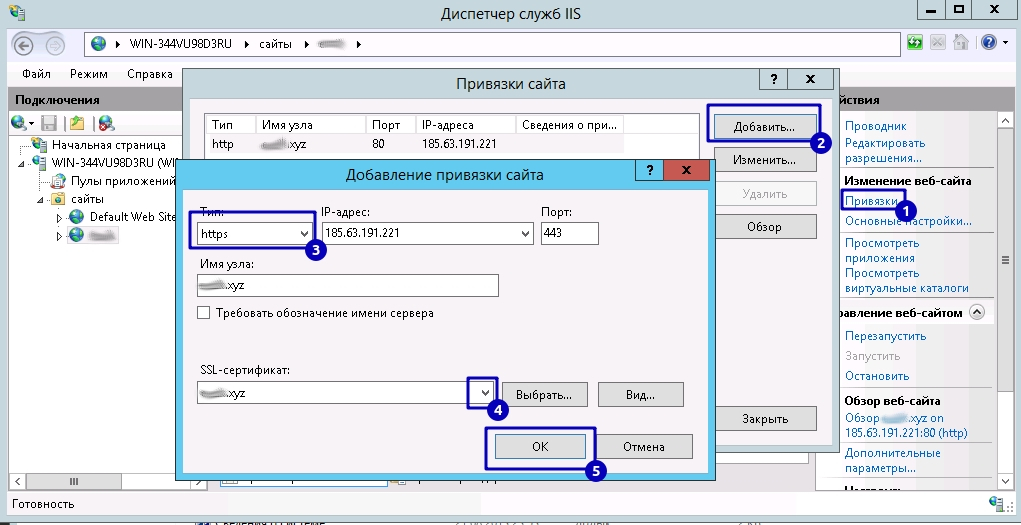
Перезагружаем сайт/сервер.
Проверяем — сертификат установлен, сайт доступен по https://